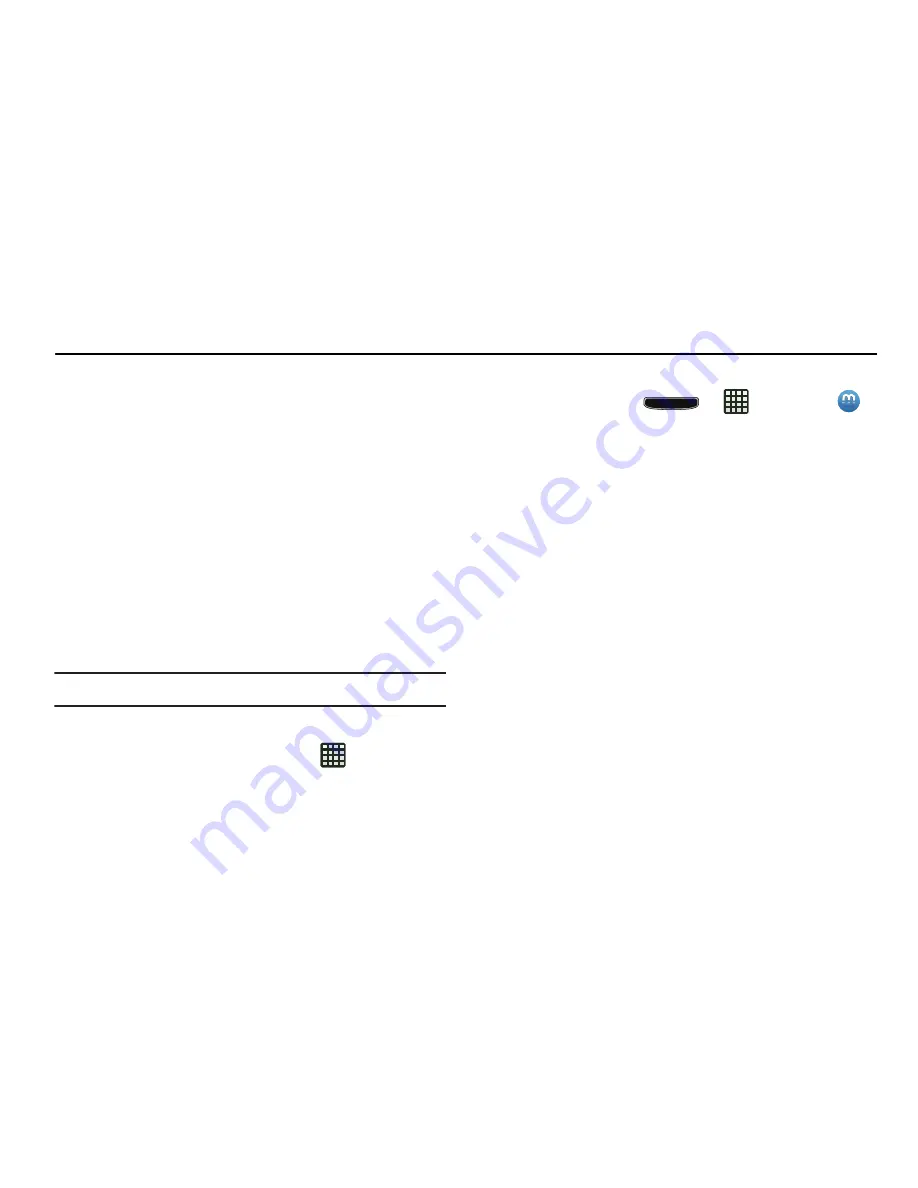
76
Sección 6: Multimedia
En esta sección se explica cómo utilizar las características de
multimedia del teléfono, incluyendo Media Hub, Reproductor de
música, Google Play Music, Reproductor de video, Play Films,
Galería, Cámara y Videocámara.
Media Hub
Samsung Media Hub es el sitio central donde se puede obtener
el contenido cinematográfico y de televisión más popular. Con
cientos de títulos disponibles al alcance de los dedos, el
entretenimiento para usted o sus hijos durante los viajes nunca
ha sido más fácil. Puede alquilar o comprar su contenido
favorito y verlo cómodamente desde cualquier lugar. Con la
impresionante calidad de visualización reconocida de Samsung,
Samsung Media Hub es un acceso a video móvil como nunca
antes lo ha vivido.
Nota:
El uso de Media Hub se basa en la disponibilidad del servicio.
Uso de Media Hub
1.
Desde la pantalla de inicio, pulse en
➔
Configuración
➔
Seguridad
➔
Orígenes desconocidos
para crear una marca y permitir que se ejecute la
aplicación de Samsung.
2.
Cuando aparezca el aviso, pulse en
Aceptar
.
3.
Presione en
Inicio
➔
➔
Media Hub
.
4.
La primera vez que ingrese a Music Hub, aparecerá la
pantalla de Play Store.
5.
Pulse en
Actualizar
.
6.
Pulse en
Aceptar y descargar
.
Media Hub se descargará en el dispositivo.
7.
Desde la pantalla Play Store, pulse en
Open
(Abrir).
8.
En la pantalla Media Hub, aparece
What's New
(Lo nuevo)
con contenido multimedia recientemente añadido que
puede alquilar o comprar.
9.
Las siguientes fichas aparecerán en la parte superior de
la pantalla:
• Inicio
: muestra la pantalla principal de Media Hub.
• Movies
(Películas): muestra películas que están disponibles
para alquilar o comprar. Recorra la barra de navegación
superior y seleccione una categoría de películas. Las películas
de ese tipo aparecerán debajo.
















































